使用Windows.old将Win10系统还原Win7/Win8.1系统
Windows10系统如何使用Windows.old还原Win7/Win8.1系统?自从Windows10系统发布很多朋友都从Win7/Win8系统升级了Windows10系统,但是有朋友在升级了Windows10系统之后发现用起来不习惯,还是想要用回win7/Win8系统,但是该如何还原系统?接下来小编就来向大家简单的介绍一下Win10系统使用Windows.old还原Win7/Win8.1系统的方法,希望大家会喜欢。
Win10使用Windows.old还原Win7/Win8.1系统的方法:
1、启动Windows恢复环境。插入启动U盘,重启系统,按F12选择U盘启动,不同电脑U盘启动热键不同;
2、如果选择制作Windows 8.1 /Windows 8镜像:
在系统提示时按任意键,从光盘/U盘重新启动。
在“安装Windows”窗口中,选择语言、时间、货币、键盘输入方法或其他输入方法,然后单击“下一步”。
在“安装Windows”窗口中,单击“修复计算机”。
在“系统恢复选项”窗口中,单击“疑难解答”。
在“疑难解答”窗口中,单击“高级选项”。
在“高级选项”窗口中,单击“命令提示符”。

3、如果选择制作Windows 7镜像:
在系统提示时按任意键,从光盘/U盘重新启动。
在“安装Windows”窗口中,选择语言、时间、货币、键盘输入方法或其他输入方法,然后单击“下一步”。
在“安装Windows”窗口中,单击“修复计算机”。
在“系统恢复选项”窗口中,单击要修复的Win10操作系统的版本,然后单击“下一步”。
在“系统恢复选项”窗口中,单击“命令提示符”。

4、将Win10文件夹移动到新的Win10文件夹。依次输入以下命令将Win10文件夹移动到新的文件夹,每个命令均按回车执行。注意:如果提示“系统找不到指定的文件”,则无法还原;如果输入的内容与本文提供的相同,直接转到下一个命令即可。
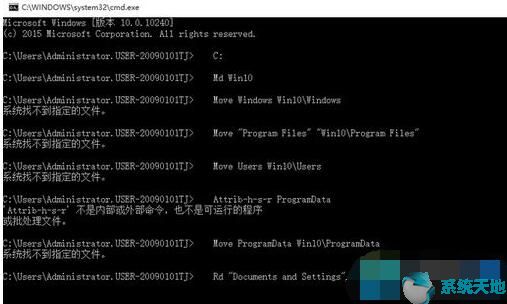
C:
Md Win10
Move Windows Win10Windows
Move "Program Files" "Win10Program Files"
Move Users Win10Users
Attrib–h–s–r ProgramData
Move ProgramData Win10ProgramData
Rd "Documents and Settings"
5、输入以下命令将Windows.old移动到系统磁盘,每个命令按回车执行;
move /y c:Windows.oldWindows c:
move /y "c:Windows.oldProgram Files" c:
move /y c:Windows.oldProgramData c:
move /y c:Windows.oldUsers c:
move /y "c:Windows.oldDocuments and Settings" c:
6、根据需要恢复的操作系统,在命令提示符输入对应的命令,D表示光盘或U盘驱动器号;
如果以前安装的是Win8.1/Win8 /Win7,键入以下命令,然后点击Enter:
D:bootbootsect /nt60 c:
如果以前安装的是Windows XP,键入以下命令,然后按Enter:
D:bootbootsect /nt52 c:
7、xp系统还需执行以下命令;
Attrib–h–s–r boot.ini.saved
Copy boot.ini.saved boot.ini
8、操作结束后,输入exit退出,重启系统,验证Windows正常工作后,如果C:Win10文件夹不需要用于数据恢复,可以删除。
以上介绍的内容就是关于Windows10系统使用windows.old还原win7/win8.1系统的具体操作方法,不知道大家学会了没有,如果你也遇到了这样的问题的话可以按照小编的方法自己尝试一下,希望可以帮助大家解决问题,谢谢!!!了解更多的教程资讯请关注我们系统天地网站~~~









